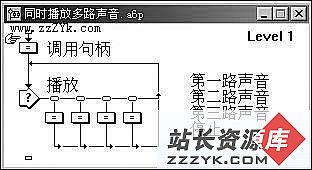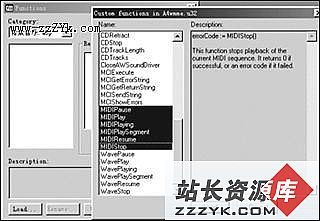Authorware中自动擦除Flash动画
在使用Authorware进行课件制作的过程中,经常会遇到这种情况:一个Flash动画文件播放结束后需要跳转到另一个画面。在无法估计此Flash文件具体播放时间的情况下,我们只能在其后插入一个“等待” 图标和一个“擦除”图标,并且使用者必须赋予一个动作才能继续程序流程,然后擦除该Flash图标(如图1),跳转至下一个图标。笔者从函数入手实现了Flash文件的自动擦除,具体有以下几个步骤(以图2为例)。

图1 原来的擦除方法
1 确定Flash的终止帧
一个Flash文件可多次使用,Flash文件播放的长短是可以任意设置的。在制作Flash动画时,可以记录要终止画面的具体帧数。这里我们需要Flash动画“开始”的1至40帧。
2 “交互”与“擦除”
联合使用
交互图标下只需设置一个交互,相应反馈图标设为“擦除”图标。响应类型(Response)设置为“条件(Conditional)”。分支(Branch)下拉列表框设置为“退出交互(Exit interaction)”。其余用缺省值。
3 选择擦除对象
实现Flash文件的自动擦除,仍然需要“擦除”图标的帮忙。以图2为例,擦除图标的擦除对象应选择图标“开始”。

图2 自动擦除除方法
4 设置函数
在Authorware中自动擦除Flash,关键在于函数“GetSpriteProperty(@"图标名称",#frame)= 动画帧数”。以图2为例,只需要Flash动画“开始”的1至40帧,所以将擦除图标的交互条件(Conditional)设置为“GetSpriteProperty(@"开始",#frame)= 40”。
经过以上四步,Flash文件播放到40帧时会自动擦除,跳转到图标“结束”。